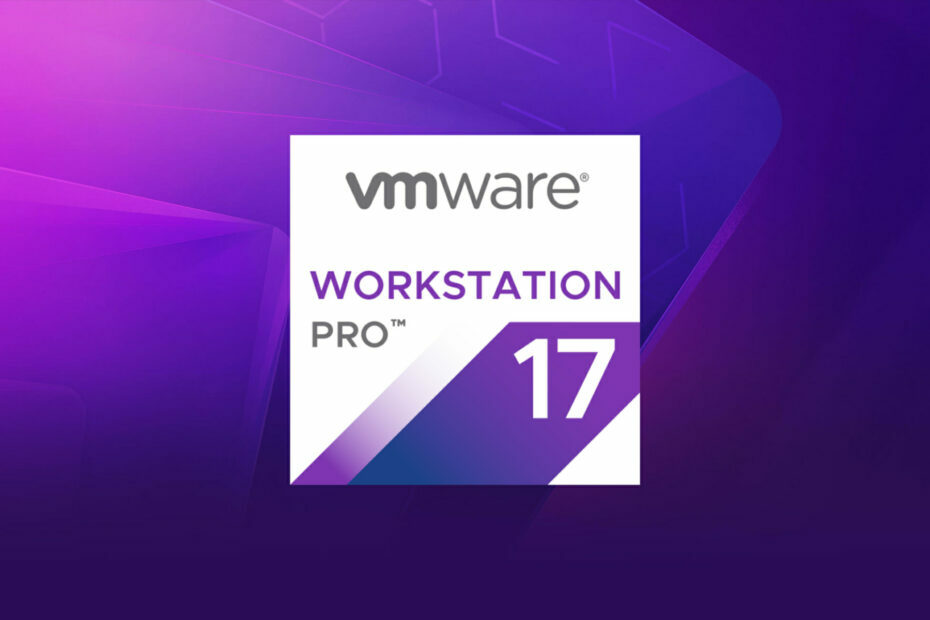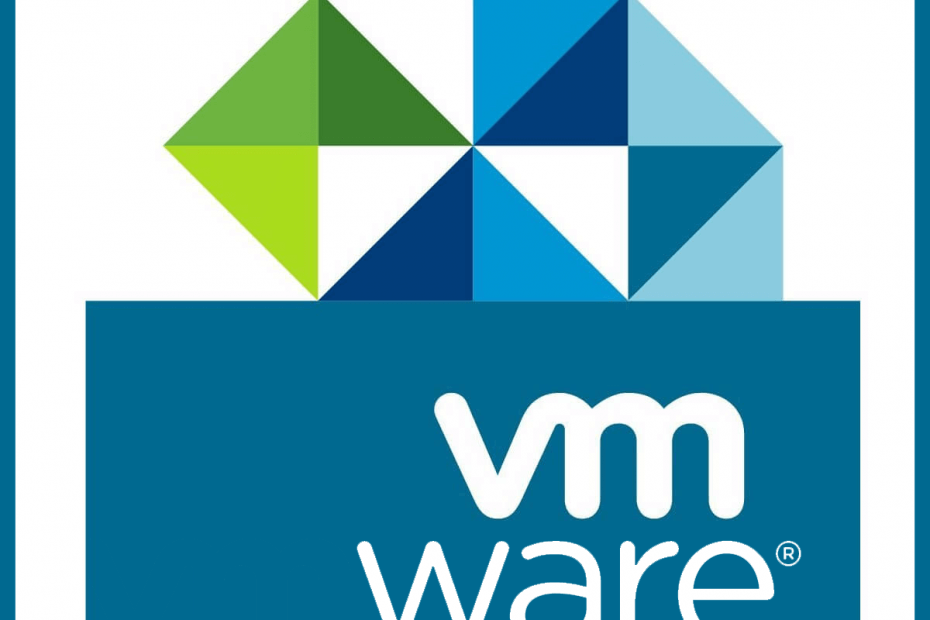
תוכנה זו תשמור על מנהלי ההתקנים שלך, ובכך תשמור עליך מפני שגיאות מחשב נפוצות ותקלות חומרה. בדוק את כל הנהגים שלך כעת בשלושה שלבים פשוטים:
- הורד את DriverFix (קובץ הורדה מאומת).
- נְקִישָׁה התחל סריקה למצוא את כל הנהגים הבעייתיים.
- נְקִישָׁה עדכן מנהלי התקנים כדי לקבל גרסאות חדשות ולהימנע מתקלות במערכת.
- DriverFix הורד על ידי 0 קוראים החודש.
נגן תחנות העבודה של VMware הוא תוכנת וירטואליזציה פופולרית המאפשרת להריץ מכונה וירטואלית אחת במחשב Windows שלך. עם זאת, לעיתים תוך כדי עבודה עם תוכנת הווירטואליזציה אתה עלול להיתקל בשגיאה "אין לך זכויות גישה לקובץ זה VMware". זו לא שגיאה נפוצה ומכאן שכל מידע על פתרון בעיות של שגיאה זו הוא מפחיד.
אם אתה מוטרד גם משגיאה זו, להלן מספר טיפים לפתרון בעיות שיעזרו לך לתקן. אין לך זכויות גישה לקובץ VMware זה במחשבי Windows.
כיצד לתקן אין לך זכויות גישה לקובץ VMware זה
1. בדוק אם יש עבודות ריצה סימולטניות
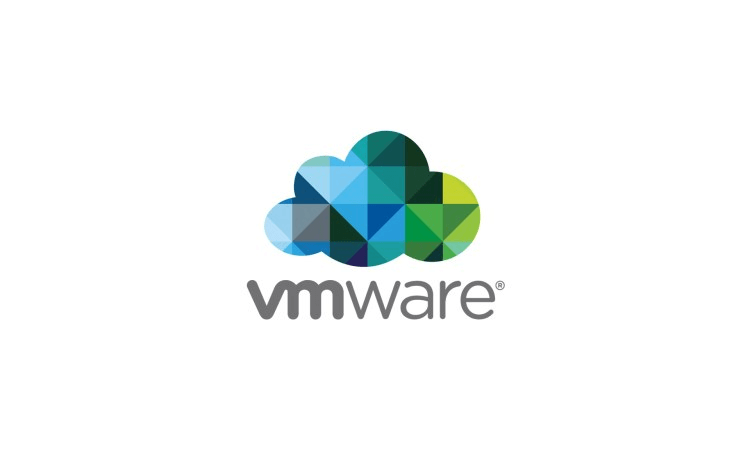
- אחד הגורמים לשגיאה זו מיוחס להפעלת מספר עבודות בו זמנית. בדוק אם משרות מרובות מנסות לגשת ישירות או בעקיפין לאותם משאבי דיסק.
- אם המגבלה ב- VMWare מאפשרת פתיחת משאבי דיסק על ידי תהליך אחד בלבד בכל פעם, ניסיונות עבודה מרובים יגרמו לבעיות בתהליך.
- כפתרון, ודא שעבודות אינן פועלות באותו זמן או קרוב מדי לכל מקום בו חפיפה עשויה להתרחש.
שנה את סוג מתאם הרשת של VMWare: כך תעשה זאת
2. אמת הרשאת חשבון משתמש
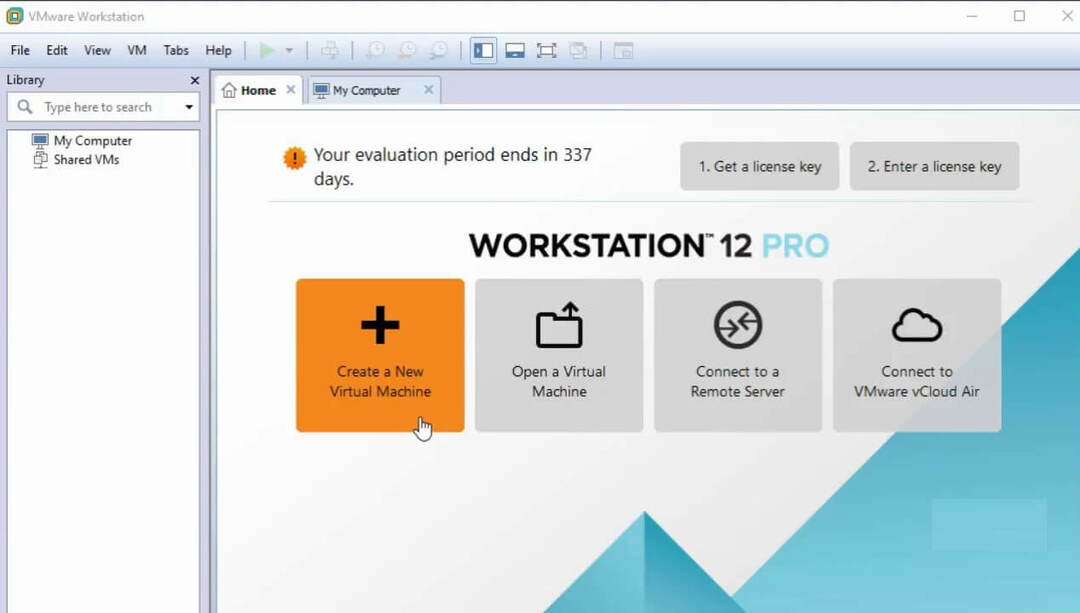
- אין לך זכויות גישה לקובץ זה שגיאת VMware יכולה להתרחש גם אם לחשבון המשתמש שנבחר לגיבוי אין את כל ההרשאות הדרושות.
- בדוק במסמכי VMware רשימה של כל ההרשאות הנכונות הנדרשות.
- הקפד לבחור חשבון בסיס למכונות וירטואליות תחת מארח ESX ברשימת קטעי הגיבוי.
- אם ניתן לבחור בין המכונות הווירטואליות מתחת ל- VCenter, מומלץ לבחור במקום זאת בחשבון Administrator Domain.
פתרונות אחרים לנסות

- ודא ששרת המדיה יכול לראות את דיסקי ה- SAN ולא מסומנים כלא מקוון.
- אם אפשר, נסה לפנג את מארח ה- ESX לפי שם משרת המדיה.
- וודא ששרת המדיה פותר את השם ואת UP של מארח ESX בצורה נכונה.
- אם הבעיה נמשכת, נסה ליצור חשבון משתמש חדש עם זכויות מנהל ב- VCenter או ב- ESX Host. לאחר מכן נסה את הגיבוי שוב באמצעות חשבון מנהל המערכת החדש.
- אם ישנם מספר ספקי VSS המותקנים במחשב הווירטואלי, נסה להסיר את ההתקנה של ספק הצילום של VMWare.
- אם הבעיות נובעות מאשכול VMWare vSphere בעל 3 צמתים, ייתכן שיהיה עליך להוסיף את רשומת ה- DNS המתאימה למארח הבעייתי.
- במקרה ש- Backup Exec אינו יכול לגשת למארחי ESX בשיטה המסופקת על ידי שרת VCenter, תקן את בעיות ה- DNS הגורמות לפתרון השם שנכשל. זה אמור לעזור לך לפתור. אין לך זכויות גישה לשגיאת VMware בקובץ זה.
סיכום
אין לך זכויות גישה לקובץ זה שגיאת VMware נגרמת בדרך כלל מבעיות קלות הקשורות להרשאה. זה יכול לקרות גם אם שם הקובץ מכיל תחביר או מספרים. נסה לבצע את השלבים במאמר זה כדי לראות אם זה עוזר.
סיפורים קשורים שאתה עשוי לאהוב:
- תיקון: דפדפן זה אינו תומך בהפעלת קונסולה ל- VM
- 6 תוכנות סאונד הווירטואליות הטובות ביותר לחוויית שמע נהדרת
- המכונות הווירטואליות הטובות ביותר לשימוש ב- Windows 10 כיום